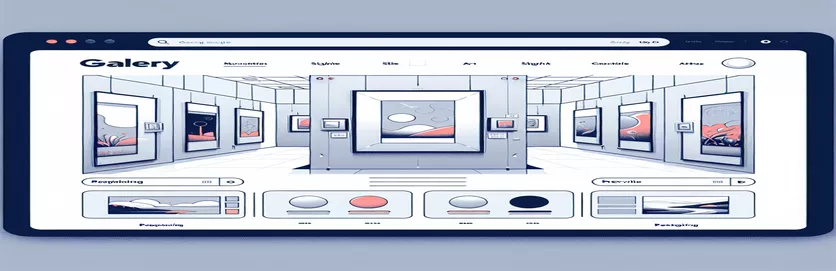Forbedring af dit billedgalleri med interaktive modaler
Et visuelt engagerende billedgalleri er essentielt for moderne websteder, men det kan være vanskeligt at sikre glat funktionalitet med modaler. Hvis du kæmper for at implementere flere arbejdsmodaler til dit galleri, er du ikke alene. Mange udviklere støder på problemer, hvor deres modals enten ikke åbner korrekt eller er i konflikt med hinanden.
Brug af modals giver ikke kun besøgende mulighed for at se billeder i et større format, men forbedrer også brugeroplevelsen. Tilføjelse navigationspile, i lighed med platforme som Facebook eller Messenger, forbedrer brugervenligheden yderligere ved at lade brugerne let gennemse billeder uden at lukke modalen hver gang.
I denne artikel vil vi undersøge, hvordan du integrerer flere modaler i din HTML-, CSS- og JavaScript-opsætning. Du vil også lære, hvordan du bruger enkle pile til at skabe en problemfri navigationsoplevelse. Selvom du har prøvet andre løsninger, der ikke virkede, bør følgende tilgang tilbyde en pålidelig metode til at løse disse udfordringer.
Lad os dykke ned i trin-for-trin løsning, hvilket sikrer, at hvert billede i dit galleri åbner i sin egen modal med venstre og højre navigationspile. Med blot et par justeringer kan du tage dit galleris brugeroplevelse til næste niveau.
| Kommando | Eksempel på brug og forklaring |
|---|---|
| querySelectorAll() | Denne kommando vælger alle elementer, der matcher en given CSS-vælger. I scriptet bruges det til at fange alle billeder i galleriet, så hver enkelt kan udløse en modal, når der klikkes på dem. |
| addEventListener() | Registrerer en hændelseshandler til et element. Her bruges den til at lytte efter klikhændelser på billeder og navigationspile, hvilket sikrer den korrekte funktionalitet af modal- og billedovergangene. |
| classList.add() | Tilføjer en CSS-klasse til et element dynamisk. Selvom det ikke er vist eksplicit i eksemplet, kan denne metode være nyttig til at vise eller skjule modaler ved at skifte mellem klasser. |
| DOMContentLoaded | En hændelse, der udløses, når det oprindelige HTML-dokument er fuldt indlæst og parset. Det sikrer, at JavaScript-koden kun udføres, når alle elementer er tilgængelige i DOM. |
| modulus (%) operator | Bruges til at beregne resten af divisionen. Det hjælper med at skabe cyklisk navigation ved at pakke indekset, når du navigerer mellem billeder (f.eks. går fra det sidste til det første billede). |
| style.display | Manipulerer CSS-visningsegenskaben for et element gennem JavaScript. I det modale script bruges det til at vise eller skjule modalen, når et billede klikkes eller lukkes. |
| this | Refererer til det aktuelle objekt i en metode. I den modulære JavaScript-tilgang bruges den til at vedligeholde konteksten for GalleryModal-klassen, når man får adgang til dens egenskaber og metoder. |
| forEach() | Itererer over hvert element i en matrix eller NodeList. Denne kommando bruges til at vedhæfte klikhændelser til alle galleribilleder dynamisk. |
| new | Opretter en ny forekomst af et objekt eller en klasse. I den anden løsning initialiserer den nye GalleryModal(images) kommando den gallerimodale funktionalitet. |
| transform: translateY() | En CSS-egenskab, der bruges til at justere navigationspilene lodret. Dette sikrer, at pilene er centreret, selv når højden af indholdet ændres dynamisk. |
Hvordan de modale scripts forbedrer dit galleriwebsted
Den modale funktionalitet implementeret i den medfølgende kode sikrer, at brugere kan klikke på ethvert billede og se det i en udvidet, isoleret visning uden at forlade gallerisiden. Hvert billede i galleriet udløser en modal, som viser billedet i fuld størrelse sammen med navigationspile for at skifte mellem andre billeder. Denne tilgang forbedrer brugeroplevelse ved at give besøgende mulighed for at gennemse hele galleriet problemfrit inden for selve modalen, ligesom på sociale medieplatforme.
Nøgleelementet i denne funktionalitet er brugen af JavaScript begivenhedslyttere. Hvert billede er tildelt en klikhændelse, som åbner modalen og opdaterer indholdet dynamisk baseret på det klikkede billede. Den modulære tilgang, der bruges i den anden løsning, skaber et skalerbart system ved at indkapsle den modale adfærd i en klasse. Dette sikrer, at koden er nem at vedligeholde og udvide, hvis galleriet eller dets funktionaliteter vokser i fremtiden.
Navigationen i modalen styres ved hjælp af to pile - 'næste' og 'forrige'. Disse pile bruger JavaScript til at opdatere det viste billede ved at øge eller formindske det aktuelle indeks med modulus operator at sikre, at billedindekset ombrydes, når man når slutningen eller begyndelsen af galleriet. Dette forhindrer brugeren i at ramme en blindgyde under navigation og giver en kontinuerlig browsingoplevelse.
Brugen af CSS at style modal og pile sikrer, at designet er responsivt og stemmer overens med moderne webstandarder. Modalen forbliver centreret uanset skærmstørrelsen, og pilene justeres lodret ved hjælp af oversætY() ejendom. Dette garanterer, at grænsefladen forbliver æstetisk tiltalende og nem at bruge på tværs af forskellige enheder. Hele strukturen, fra HTML-layoutet til den modulære JavaScript-klasse, sikrer et robust, vedligeholdeligt og brugervenligt gallerisystem.
Løsning 1: Grundlæggende HTML, CSS og JavaScript Modal med pile
Denne løsning demonstrerer en front-end-kun tilgang, der bruger HTML, CSS og vanilla JavaScript til navigationsmodaler.
// HTML structure for each modal<div class="modal" id="modal1"><span class="close" onclick="closeModal()">×</span><img class="modal-content" id="img01"><div class="caption"></div><div class="nav left" onclick="prevImage()">❮</div><div class="nav right" onclick="nextImage()">❯</div></div>// JavaScript to handle modal behaviorlet currentImage = 0;const images = document.querySelectorAll('.galleryimg');const modal = document.getElementById('modal1');const modalImg = document.getElementById('img01');images.forEach((img, index) => {img.onclick = () => {openModal(index);};});function openModal(index) {currentImage = index;modal.style.display = "block";modalImg.src = images[index].src;}function closeModal() {modal.style.display = "none";}function nextImage() {currentImage = (currentImage + 1) % images.length;modalImg.src = images[currentImage].src;}function prevImage() {currentImage = (currentImage - 1 + images.length) % images.length;modalImg.src = images[currentImage].src;}// CSS for modal styling.modal {display: none;position: fixed;z-index: 1;left: 0;top: 0;width: 100%;height: 100%;background-color: rgba(0, 0, 0, 0.8);}.modal-content {margin: auto;display: block;width: 80%;}.nav {cursor: pointer;position: absolute;top: 50%;transform: translateY(-50%);}
Løsning 2: Modulær JavaScript-tilgang med hændelsesdelegering
Denne tilgang bruger modulære JavaScript-funktioner til at forbedre skalerbarhed og vedligeholdelse.
// Modular JavaScript setup for gallery modalclass GalleryModal {constructor(images) {this.images = images;this.currentImage = 0;this.modal = document.querySelector('.modal');this.modalImg = this.modal.querySelector('.modal-content');this.attachEventListeners();}attachEventListeners() {this.images.forEach((img, index) => {img.addEventListener('click', () => this.open(index));});this.modal.querySelector('.left').addEventListener('click', () => this.prev());this.modal.querySelector('.right').addEventListener('click', () => this.next());}open(index) {this.currentImage = index;this.modal.style.display = 'block';this.modalImg.src = this.images[index].src;}next() {this.currentImage = (this.currentImage + 1) % this.images.length;this.modalImg.src = this.images[this.currentImage].src;}prev() {this.currentImage = (this.currentImage - 1 + this.images.length) % this.images.length;this.modalImg.src = this.images[this.currentImage].src;}}// Initialize the modal functionalitydocument.addEventListener('DOMContentLoaded', () => {const images = document.querySelectorAll('.galleryimg');new GalleryModal(images);});// Additional CSS Styling.modal {display: none;position: fixed;width: 100%;height: 100%;background: rgba(0, 0, 0, 0.8);justify-content: center;align-items: center;}
Forbedring af gallerimodaler med tilgængeligheds- og brugervenlighedsfunktioner
Ud over at skabe flere modals med navigation er et andet afgørende aspekt at overveje at forbedre tilgængeligheden. At sikre, at galleriet er tilgængeligt for brugere med handicap, sikrer, at dit websted er inkluderende. Dette kan opnås ved at tilføje passende ARIA-attributter til HTML-elementerne og sikre, at alle billeder indeholder meningsfulde alt tekst. Dette giver beskrivelser til skærmlæsere, hvilket gør indholdet læsbart for synshandicappede brugere.
En anden nøglefaktor i brugervenligheden er at sikre, at brugere kan navigere modals med både tastatur og mus. Du kan opnå dette ved at lytte efter specifikke keyboard-begivenheder som f.eks Flugt tasten for at lukke modal og piletasterne til billednavigation. Implementering af disse funktioner vil forbedre galleriets funktionalitet, hvilket giver brugerne flere måder at interagere med det på. Derudover er responsivt design afgørende for at sikre, at modalerne ser godt ud på alle skærmstørrelser, fra mobiltelefoner til store skærme.
Endelig kan optimering af billedindlæsning betydeligt påvirke dit galleris ydeevne. Dovne indlæsningsteknikker, som at tilføje loading="doven" attribut til billederne, tillade dem kun at indlæse, når de er synlige for brugeren. Dette forhindrer unødvendigt dataforbrug og fremskynder den indledende sideindlæsning. Kombineret med JavaScript-baserede modaler sikrer disse optimeringer en jævn og lydhør brugeroplevelse på tværs af enheder og netværksforhold.
Almindelige spørgsmål om implementering af modals med JavaScript
- Hvordan udløser jeg en modal ved hjælp af JavaScript?
- Du kan bruge addEventListener('click') for at åbne modalen, når der klikkes på et billede.
- Hvordan kan jeg lukke modalen ved hjælp af tastaturet?
- Lyt efter keydown begivenhed og tjek om key === 'Escape' at lukke modalen.
- Hvad er den nemmeste måde at implementere næste og forrige billednavigation?
- Bruge modulus (%) at cykle gennem billederne uden at ramme slutningen af listen.
- Hvordan kan jeg sikre, at modalen fungerer på mobile enheder?
- Bruge media queries i CSS og test designet på forskellige skærmstørrelser.
- Hvad er lazy loading, og hvordan kan jeg implementere det?
- Tilføje loading="lazy" til din img tags for at udsætte indlæsning af billeder, indtil de er i visningsporten.
Afslutning med sidste tanker
Implementering af funktionel modals i et galleri er afgørende for at forbedre brugerinteraktionen. Tilføjelse af funktioner som pil-baseret navigation og tastaturunderstøttelse sikrer, at galleriet er brugervenligt og tilgængeligt på flere enheder. Disse elementer giver brugerne mulighed for at gennemse billederne effektivt.
For at opretholde galleriets ydeevne bør der bruges optimeringsteknikker som doven indlæsning. En velstruktureret kombination af JavaScript og CSS giver mulighed for glidende overgange og en engagerende oplevelse. At følge bedste praksis sikrer, at galleriet er responsivt, tilgængeligt og nemt at udvide med fremtidige opdateringer.
Kilder og referencer til at bygge flere modaler
- Detaljeret dokumentation om implementering modals og håndtering af brugerinteraktioner ved hjælp af JavaScript kan findes på MDN Web Docs .
- Responsive designteknikker til optimering af gallerilayouts blev refereret fra CSS-tricks . Denne guide giver praktisk indsigt i moderne CSS-praksis.
- Konceptet med doven indlæsning af billeder for at forbedre ydeevnen er forklaret på Web.dev , en platform skabt af Google for at dele bedste webudviklingspraksis.
- Navigationskoncepter og brugeroplevelsesindsigt, inspireret af UX design , givet retning for implementering af sømløse pile i modalgalleriet.
- For en dybere forståelse af hændelseshåndtering i JavaScript, kan denne artikel fra JavaScript.info var meget informativ.